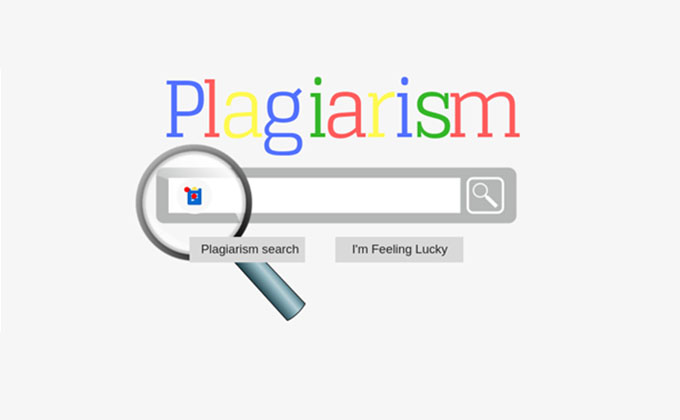Begini Cara Mudah Mengunci Folder di komputer / Laptop Gak Pakai Ribet – Privasi sebuah file folder bagi sebagian orang dirasa perlu karena dianggap sebagai sebuah rahasia dan hanya orang-orang tertentu yang boleh membacanya. File folder ini biasanya tersimpan di laptop atau komputer yang sering kita gunakan untuk bekerja. Perangkat laptop ataupun komputer yang digunakan untuk menyembunyikan folder atau menguncinya pada umumnya rata-rata memiliki system OS Windows yang terbaru, diantaranya seperti windows 7, Windows 8/8.1 dan juga Windows 10.
Beberapa orang tidak suka data pada komputer mereka yang diambil oleh orang lain, Karena bisa saja disalahgunakan oleh orang lain. Oleh karena itu, memback up data komputer kita adalah langkah pertama yang harus kita ambil. Ada beberapa cara untuk membackup data ke komputer ataupun laptop, salah satunya adalah dengan memberikan password pada folder penting anda agar lebih aman. Dalam tutorial kali ini saya akan menjelaskan cara mengunci folder di komputer dan laptop OS Windows. Tutorial ini bisa diaplikasikan ke beberapa versi windows, misal Windows XP, 7, 8, atau pun Windows 10.
Cara Mudah Mengunci Folder di komputer & Laptop Terbaru Tanpa Ribet
- Buat folder baru khusus yang berisi file penting atau rahasia. Klik New folder– Ketik nama folder baru misalnya Tugas Kuliah.
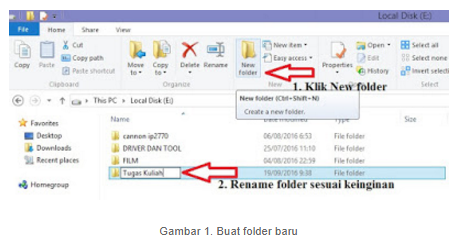
2. klik 2x folder Tugas Kuliah– Buka Notepad. Copy dan paste kode dibawah ini pada notepad yang anda buka.
cls @ECHO OFF title Folder Private if EXIST "HTG Locker" goto UNLOCK if NOT EXIST Private goto MDLOCKER :CONFIRM echo Are you sure you want to lock the folder(Y/N) set/p "cho=>" if %cho%==Y goto LOCK if %cho%==y goto LOCK if %cho%==n goto END if %cho%==N goto END echo Invalid choice. goto CONFIRM :LOCK ren Private "HTG Locker" attrib +h +s "HTG Locker" echo Folder locked goto End :UNLOCK echo Enter password to unlock folder set/p "pass=>" if NOT %pass%== PASSWORD_DISINI goto FAIL attrib -h -s "HTG Locker" ren "HTG Locker" Private echo Folder Unlocked successfully goto End :FAIL echo Invalid password goto end :MDLOCKER md Private echo Private created successfully goto End :End
Baca Juga : Cara Mengetahui Jenis RAM Tambahan yang Cocok untuk Laptop
Baca Juga : Mengenal Fungsi “Refresh” pada Komputer yang Sebenarnya
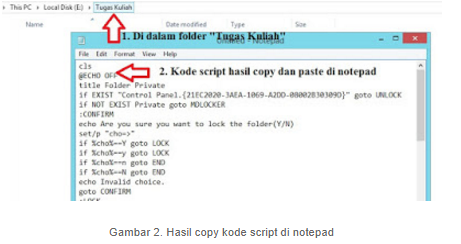
3. Pada kode script di notepad, cari kata “isi pasword disini bos” dan ganti dengan pasword sesuai selera anda.
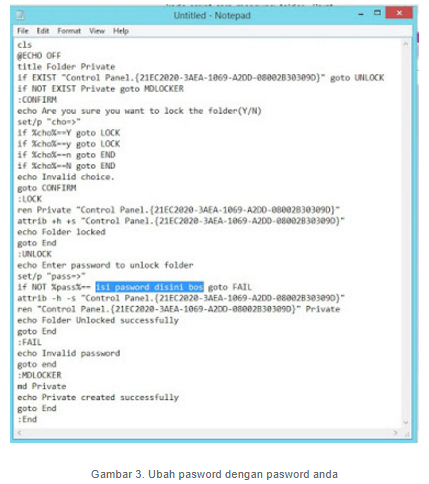
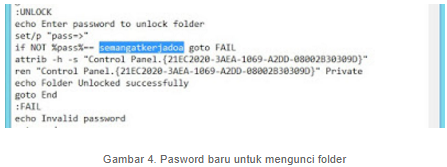
Misal pasword saya ubah menjadi : semangatkerjadoa
- pada notepad klik File– Save – Pilih folder Tugas Kuliah – Ketikan nama file locker.bat
- lihat pada folder Tugas Kuliahsudah ada file hasil notepad bernama file locker bereksistensi Windows Batch File
- jika diminta untuk mengisi pasword, maka ketikkan semangatkerjadoa– Setelah itu akan keluar folder
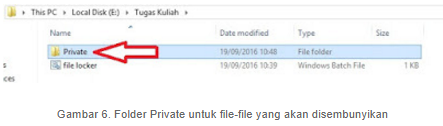
- Pilih file-file folder yang akan anda sembunyikan atau hidden protect. Pindahkan ke folder Private.
- Pilih file-file folder yang akan anda sembunyikan atau hidden protect. Pindahkan ke folder Private.
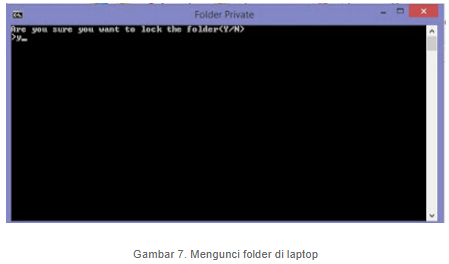
- olderPrivate secara otomatis akan sembunyi atau hidden. Jika anda ingin membuka atau menampilkan file Private, maka klik 2x file locker – masukkan pasword anda, misalnya semangatkerjadoa. Hasilnya folder Private akan muncul kembali bersama file-file rahasia anda.
- alhamdulillah cara mengunci folder di laptop berhasil 100% Work
Note: Jangan sampai anda lupa pasword anda, oleh karena itu simpan pasword anda dan ingat baik-baik.
Itulah tadi penjelasan mengenai Begini Cara Mudah Mengunci Folder di komputer / Laptop Gak Pakai Ribet, semoga bisa membantu anda dalam mengamankan folder anda dari hal-hal yang tidak diinginkan. Semoga bermanfaat dan terimakasih telah berkunjung. (ilmupengetahuan.co.id)
Info ruanglab lainnya:
- Cara Mengatasi Folder Tidak Bisa Dibuka di Windows 10
- Begini Cara Mengatasi Tidak Bisa Membuat Folder Baru di Windows 7/8/10
- Cara Mengganti Nama (Rename) Banyak File Sekaligus Di Windows